Kako onemogućiti transparentnost u sustavu Windows 11
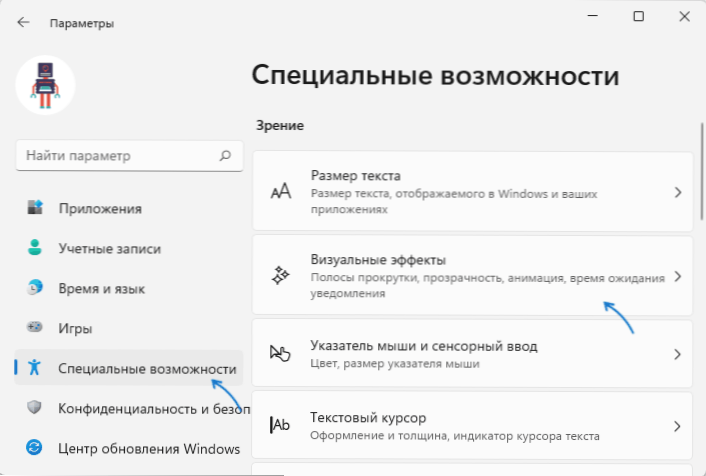
- 953
- 265
- Johnny Ankunding
Windows 11 sadrži učinke prozirnosti ploče zadataka, izbornika za početak, Windows i ostalih elemenata koji rade odmah nakon instaliranja sustava, pod uvjetom da računalo ima odgovarajuću video karticu s instaliranim upravljačkim programima.
U nekim slučajevima korisnik će možda htjeti onemogućiti ove učinke: povećati performanse ili ih, na primjer, osobno isključujem tako da snimke zaslona sučelja zauzimaju manje prostora (razlika može biti nekoliko puta). U ovoj uputi, detaljno o tome kako onemogućiti transparentnost u sustavu Windows 11 - to možete učiniti u nekoliko klikova. Zatvorite temu: Kako onemogućiti animaciju u sustavu Windows 11.
Raspajanje transparentnosti u parametrima
Da biste onemogućili transparentnost u sustavu Windows 11, slijedite sljedeće jednostavne korake:
- Otvorite parametre pomoću izbornika START ili ABBUS Win+i (Međutim, postoje i drugi načini, na primjer, "pretraživanje").
- Otvorite odjeljak "Posebne mogućnosti" i u njemu - "Vizualni efekti".
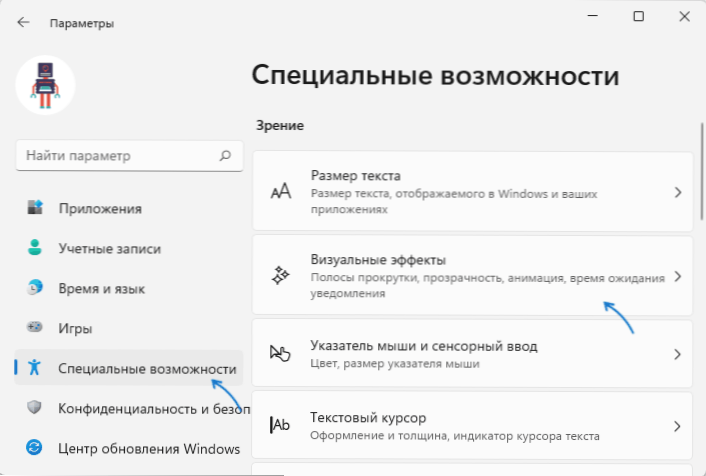
- Prevedite prekidač u točku "Transparenness" u stanje "isključeno".
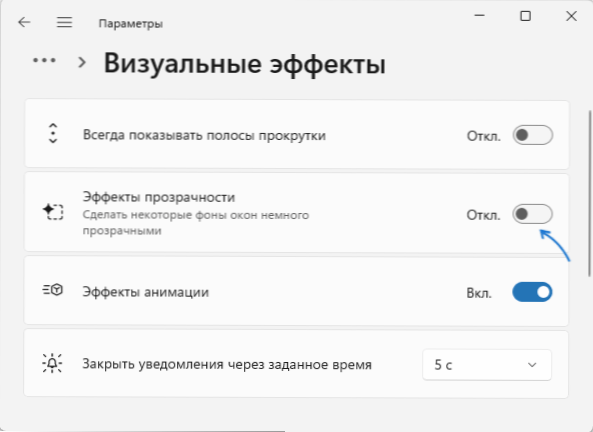
Odmah nakon primjene ovih postavki, svi elementi sustava koji su prikazani prozirni, postat će potpuno neprozirni, zadatak je dovršen.
Drugo mjesto na kojem možete brzo isključiti učinke transparentnosti: Parametri - personalizacija - boja - efekti transparentnosti, ali ovdje je ovaj predmet nedostupan ako sustav nije aktiviran.
Kako onemogućiti transparentnost u registru sustava Windows 11
Drugi način je korištenje uređivača registra:
- Pritisnite tipke Win+R I ući Regedit Za pokretanje urednika registra.
- Idite na odjeljak registra
Hkey_current_user \ softver \ microsoft \ Windows \ currentVersion \ teme \ Personaliziranje
- Na desnom panelu uređivača registra dva puta pritisnite parametar Osnaživanje I postaviti vrijednost 0 za njega.
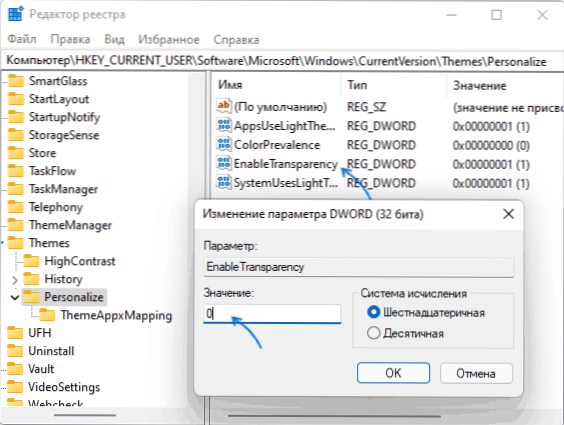
Obično se promjene počinju ponašati odmah nakon primjene postavki, ali ako se to ne dogodi, ponovno pokrenite vodič ili ponovno pokrenite računalo.
- « Kako resetirati Windows 11 na tvorničke postavke
- Kako promijeniti boju zadatke i izbornik koji započinje Windows 11 »

